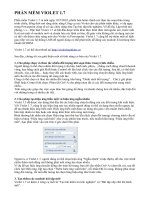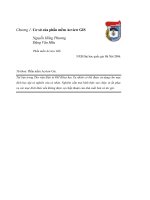A0_Cách Crack Phần Mềm Ise (1).Docx
Bạn đang xem bản rút gọn của tài liệu. Xem và tải ngay bản đầy đủ của tài liệu tại đây (306.95 KB, 3 trang )
CÁCH ADD LICENSE CHO PHẦN MỀM ISE
1. Sau khi cài xong phần mềm ISE 14.2 hoặc 14.7 thì sẽ yêu cầu cung cấp license thì bạn tiến
hành chỉ đường dẫn chứa file “xilinx_ise”.
CÁCH ĐỔI TÊN FILE CHO PHẦN MỀM ISE
2. Phần mềm trên chạy trên Windows 7 thì khơng cần thực hiện công việc đổi file. Nhưng
nếu chạy trên Windows8 hoặc 10 thì bạn phải tiến hành đổi file, nếu khơng đổi tên file thì
phần mềm chạy bất ổn, phát sinh rất nhiều lỗi khi dùng như tự động thoát khỏi chương
trình, khơng mở được file gán chân, …
3. Trình tự đổi tên như sau:
Bước 1. Chọn thư mục theo đường dẫn như hình sau
Hình 1. Chọn đường dẫn ISE
Bước 2. Ở mục “search” bạn hãy gõ tên file cần tìm là “libporta” khi đó giao diện chỉ cịn 2 file
như hình sau:
Hình 2. Chọn 2 file cần đổi tên
Bước 3. Một file là “libportabilityNOSH.dll” và một file là “libportability.dll”
Tiến hành thêm chữ “.org” vào file “libportability.dll” thành ““libportability.dll.org””
Tiến hành xóa 4 chữ “NOSH” của file “libportabilityNOSH.dll” để thay thế cho
“libportability.dll” đã thêm “.org”.
Kết quả như hình sau:
Hình 3. Kết quả đổi tên
Bước 4. Tiến hành chọn file copy file “libportability.dll” để copy sang nơi khác.
Bước 5. Chọn thư mục theo đường dẫn như hình sau
Hình 4. Chọn đường dẫn common
Bước 6. Ở mục “search” bạn chọn tên file cần tìm là “libporta” khi đó giao diện chỉ cịn 1 file
như hình sau:
Hình 5. Chọn file cần đổi tên
Bước 7. Tiến hành thêm chữ “.org” vào file “libportability.dll” thành ““libportability.dll.org””
Rồi trở lại trước đó 1 cấp thư mục như hình sau
Hình 6. Chọn file cần đổi tên
Rồi copy file đã chọn trước đó vào thư mục này là xong.